CICSサービスポートの設定
サービスポートタイプ CICS を使用して、 Customer Information Control System(CICS) Transaction Gatewayに接続します。そのためには、クライアントとサーバーを指定する必要があります。クライアントはリクエストを送信し、サーバーは応答を送信します。
一般設定の構成
サービスポートを作成したら、一般的なサービスポートの詳細を設定できます。
|
属性 |
説明 |
|---|---|
|
一般 - 名前 |
サービスポートの名前を入力してください。 |
|
一般 - タイプ |
サービスポートテクノロジーを選択します。 |
|
サーバー/クライアント |
設定したい内容を選択します:
|
|
現実世界のサービス |
実際のサービスに接続するかどうかを選択します。 |
|
OSV がリクエストをReal Serviceに転送できるようにします。このオプションを使用するには、 Real Service を選択する必要があります。 |
|
|
OSV がレコーダータブに転送されたメッセージを保存できるようにします。このオプションを使用するには、転送を有効にする必要があります。 |
|
|
アクティブ |
サービスポートをアクティブにする場合は選択し、非アクティブにする場合は選択を解除します。 |
サーバーの設定
サービスポートリッスンするが指定したポートの着信リクエストに対応するようにサーバーを設定します。以下の属性を使用します。
|
属性 |
説明 |
|---|---|
|
ポート |
OSV にリッスンしてほしいポートを指定します。 |
|
文化 |
言語や国などの文化情報を文字列として入力します。例: en-US 。 |
|
環境情報 |
CICS環境情報を文字列として入力します。例: OS: z/OS Arch: s390x Version: 02.02.00 |
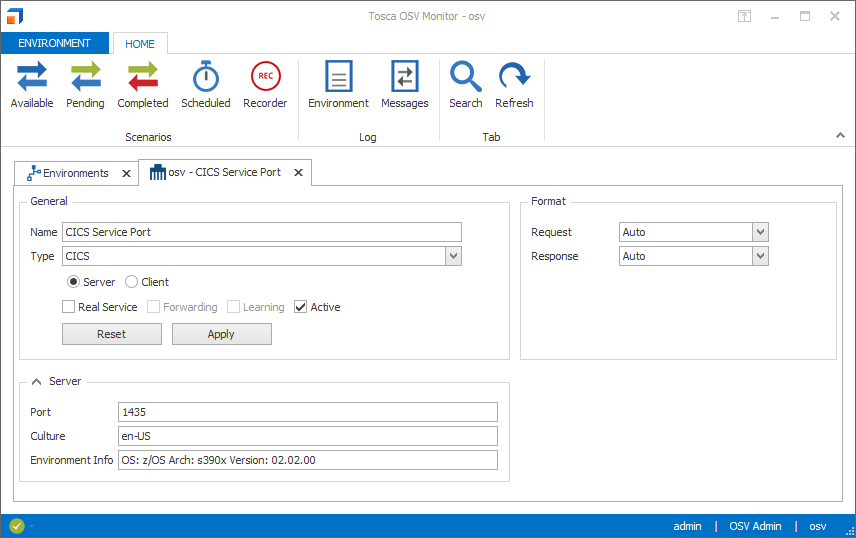
CICS サーバー構成
変更を保存するには、適用をクリックします。変更を破棄するには、リセットをクリックします。
クライアントの設定
サービスポートがエンドポイントにメッセージを送信できるようにクライアントを設定します。以下の属性を使用します:
|
属性 |
説明 |
|---|---|
|
ホスト |
CICSトランザクションゲートウェイをホストするワークステーション名を入力します。 |
|
ポート |
メッセージを送信するポートを指定します。 |
|
文化 |
言語や国などの文化情報を文字列として入力します。例: en-US 。 |
|
環境情報 |
CICS環境情報を文字列として入力します。例: OS: z/OS Arch: s390x Version: 02.02.00 |
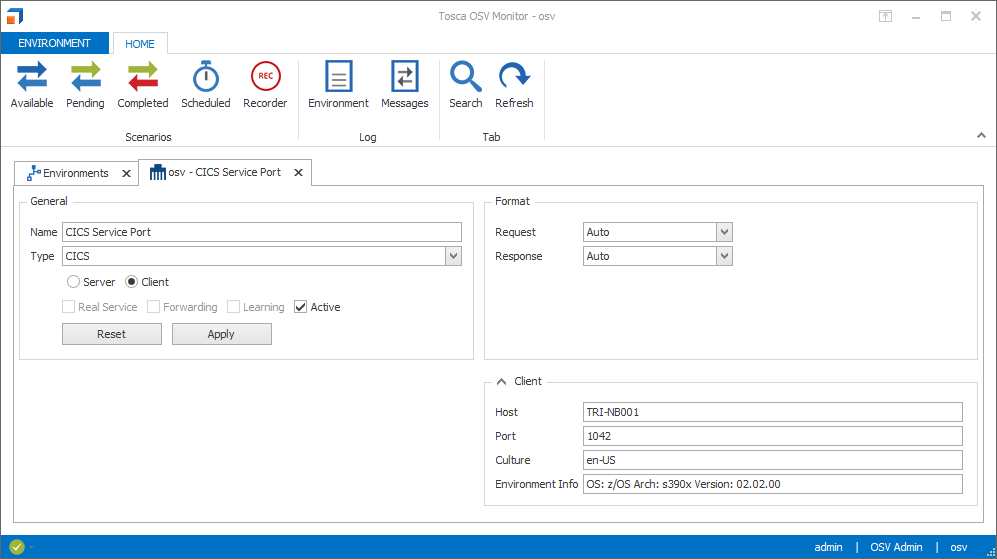
CICS クライアント構成
変更を保存するには、適用をクリックします。変更を破棄するには、リセットをクリックします。
サービスポートを設定すれば、CICS接続を使用したテストが可能となります。方法については、 see chapter "コピーブックのメッセージを使用する" を参照してください。